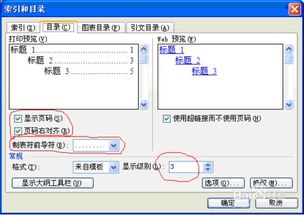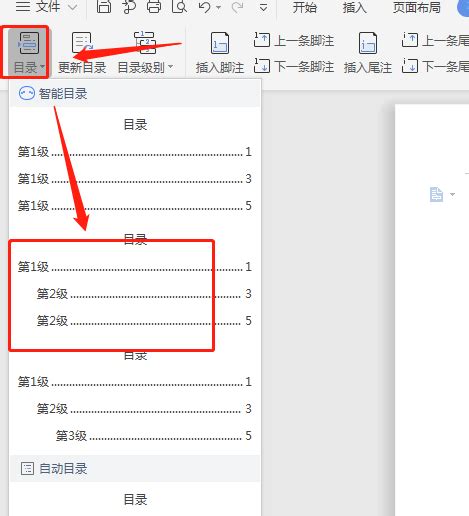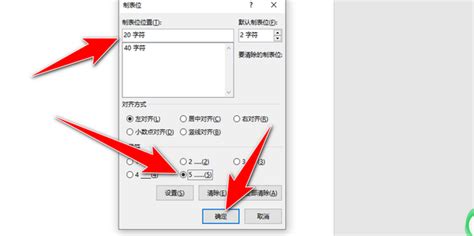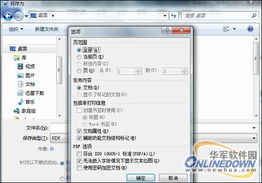2010版Word:生成目录的方法[5]
在Word 2010中,生成目录是一个非常实用的功能,特别是在编写长文档时,目录能够帮助读者快速了解文档的结构和内容。以下是关于如何在Word 2010中生成目录的详细步骤和技巧,旨在让您轻松掌握这一功能。
![2010版Word:生成目录的方法[5] 1](http://sites-images.oss-cn-beijing.aliyuncs.com/images/e8/17/3c920b4312d03d42e8b49cbe960f02cfabfe17e8.jpg)
准备工作:设置标题样式
首先,要生成目录,必须确保文档中的各个章节和子章节已经正确设置了标题样式。Word 2010提供了多种内置的标题样式,如“标题1”、“标题2”和“标题3”等,这些样式帮助Word判断哪些文本应该包含在目录中。
![2010版Word:生成目录的方法[5] 2](http://sites-images.oss-cn-beijing.aliyuncs.com/images/de/13/5bf3d980ca73cba080c63f45631e7e6a9d3d13de.jpg)
1. 选择文本:打开您的Word文档,找到需要设置为标题的文本。
2. 应用标题样式:在Word的“开始”选项卡中,找到“样式”组。点击您想要应用的标题样式,例如,将主标题设置为“标题1”,子标题设置为“标题2”,以此类推。
3. 自定义样式:如果默认样式不符合您的需求,可以右键点击所需样式,选择“修改”进行自定义。在弹出的对话框中,您可以调整字体、大小、颜色等设置。
插入目录
一旦您已经正确设置了标题样式,接下来就可以插入目录了。
1. 定位光标:将光标放在您希望插入目录的位置,通常是文档的开头。
2. 打开引用选项卡:在Word的菜单栏中,找到并点击“引用”选项卡。
3. 插入目录:在“引用”选项卡中,点击“目录”按钮。您会看到几个预设的目录样式供选择。选择一个您喜欢的样式,或者点击“插入目录”进行更多自定义设置。
4. 自定义目录:如果您选择了“插入目录”,在弹出的对话框中,您可以进一步自定义目录的外观。例如,选择显示哪些级别的标题、设置目录的格式、是否显示页码等。
5. 确定并生成:设置好所有选项后,点击“确定”按钮。Word会自动生成目录并插入到文档中。
更新目录
随着文档内容的不断修改和添加,目录可能需要更新以反映最新的内容。
1. 选择目录:单击目录中的任意位置以选中它。
2. 更新目录:在“引用”选项卡中,点击“更新目录”按钮。在弹出的对话框中,您可以选择“更新整个目录”或“仅更新页码”。通常,如果您添加了新的章节或标题,应该选择“更新整个目录”。
设置大纲级别(另一种方法)
除了通过标题样式设置目录外,您还可以通过大纲级别来设置目录。这种方法适用于希望更直观地控制文档结构的用户。
1. 切换到大纲视图:在Word的菜单栏中,点击“视图”选项卡,然后选择“大纲视图”。
2. 设置大纲级别:在大纲视图中,您会看到文档内容的层次结构。使用鼠标选择正文中的一级标题,然后在工具栏上选择“1级”。同样地,为二级标题选择“2级”,为三级标题选择“3级”,以此类推。
3. 生成目录:完成大纲级别的设置后,返回到普通视图或页面视图。将光标放在希望插入目录的位置,然后按照上述步骤插入目录。
技巧和注意事项
1. 使用超链接:在插入目录时,如果您不希望目录中包含页码,可以勾选“使用超链接而不使用页码”选项。这样,读者可以点击目录中的标题直接跳转到对应的页面。
2. 格式刷功能:如果您需要设置多个相同级别的标题样式,可以使用格式刷功能。首先,选中一个已经正确设置了标题样式的标题,然后点击工具栏上的“格式刷”按钮。接着,用鼠标拖动格式刷光标到需要应用相同样式的标题上。
3. 自定义目录样式:Word允许用户自定义目录的外观。在“引用”选项卡中,点击“目录”按钮,然后选择“自定义目录”。在弹出的对话框中,您可以设置不同的格式与样式、调整目录文本的边距、对齐方式及字体、颜色等。
4. 检查标题样式:如果目录中没有显示某些标题,可能是因为这些标题没有正确应用标题样式。请确保所有需要出现在目录中的标题都已经正确设置了标题样式。
5. 保存文档:在生成和更新目录后,务必保存文档以防止数据丢失。您可以使用快捷键Ctrl+S或点击工具栏上的“保存”按钮来保存文档。
6. 导出为PDF:如果您需要将文档导出为PDF格式,并确保目录在PDF中仍然有效,可以通过Word的“文件”菜单选择“导出”,然后创建PDF。这样,目录会自动包含在内,并且读者可以点击目录中的标题跳转到对应的页面。
常见问题解答
问:为什么目录中没有显示我设置的标题?
答:这可能是因为这些标题没有正确应用标题样式。请检查您的文档,确保所有需要出现在目录中的标题都已经设置了正确的标题样式。
问:目录的页码不正确怎么办?
答:这可能是因为您添加了新的内容或修改了文档的布局。请更新目录以反映最新的内容。在“引用”选项卡中,点击“更新目录”按钮,然后选择“更新整个目录”或“仅更新页码”。
问:如何自定义目录的外观?
答:在“引用”选项卡中,点击“目录”按钮,然后选择“自定义目录”。在弹出的对话框中,您可以设置不同的格式与样式、调整目录文本的边距、对齐方式及字体、颜色等。
掌握在Word 2010中生成目录的技巧后,您将能够轻松创建一个清晰、结构化的文档。无论是编写学术论文、报告还是书籍,目录都是一个不可或缺的工具,它能够帮助读者快速了解文档的内容和结构。希望这篇文章能够帮助您更好地利用Word 2010的目录功能,提高文档的可读性和专业性。
- 上一篇: 喜折折购物盛宴:邀请好友共享优惠计划
- 下一篇: 如何创建局域网
-
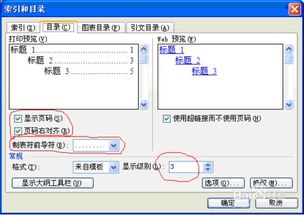 如何轻松在Word2003中为个人论文自动生成目录?资讯攻略11-28
如何轻松在Word2003中为个人论文自动生成目录?资讯攻略11-28 -
 如何在Word 2007中自动生成目录资讯攻略11-06
如何在Word 2007中自动生成目录资讯攻略11-06 -
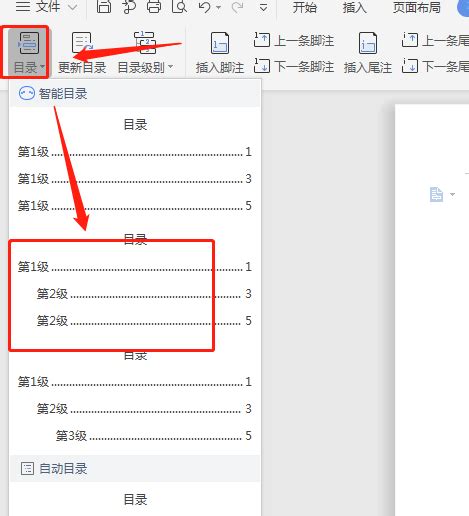 如何在Word中制作论文目录的点状引导符资讯攻略11-13
如何在Word中制作论文目录的点状引导符资讯攻略11-13 -
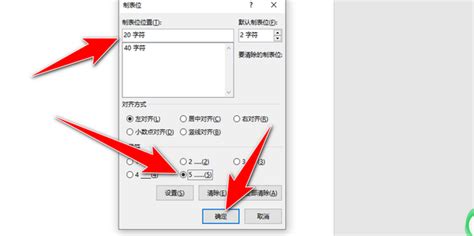 如何在Word目录中快速添加多个点符号资讯攻略11-18
如何在Word目录中快速添加多个点符号资讯攻略11-18 -
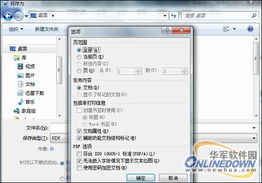 2010版Word文档转换为PDF格式的方法资讯攻略11-02
2010版Word文档转换为PDF格式的方法资讯攻略11-02 -
 WPS中轻松掌握自动生成目录的技巧资讯攻略11-18
WPS中轻松掌握自动生成目录的技巧资讯攻略11-18